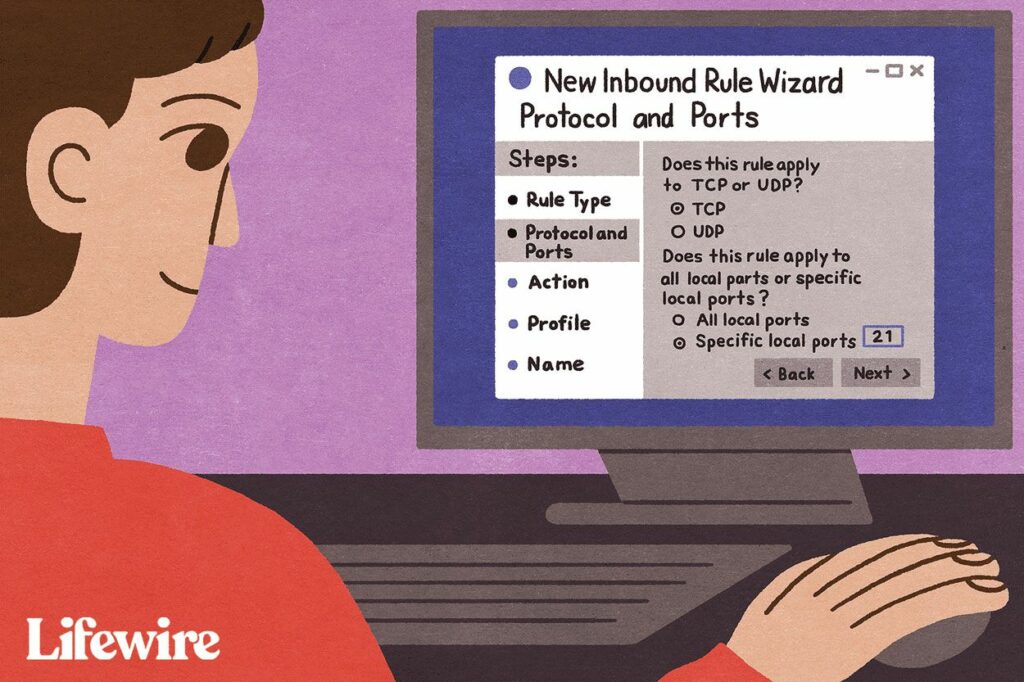
Co vědět
- Otevřete webový prohlížeč, do řádku URL zadejte IP adresu routeru a poté zadejte uživatelské jméno a heslo routeru.
- Případně připojte své mobilní zařízení k síti Wi-Fi a stáhněte si mobilní aplikaci pro router.
- Pokud se zobrazí chybová zpráva, zkontrolujte připojení, vypněte brány firewall třetích stran, restartujte router a resetujte jej do továrního nastavení.
Tento článek vysvětluje, jak zkontrolovat nastavení routeru v počítači nebo mobilním zařízení. Pokyny platí obecně pro všechny směrovače a kombinace modemů a směrovačů.
Jak se dostanu na stránku správce routeru?
Chcete-li získat přístup k nastavení routeru, přihlaste se do administrátorské konzole routeru z webového prohlížeče: Některé routery, jako je Google Wifi, lze ovládat pouze prostřednictvím mobilní aplikace.
- Najděte IP adresu výchozí brány vašeho routeru. Například standardní IP adresy směrovače zahrnují 192.168.1.1, 192.168.2.1 a 192.168.0.1.
- Najděte uživatelské jméno a heslo vašeho routeru. Podívejte se na zadní nebo spodní stranu routeru. Pokud v zařízení není, vyhledejte svůj model na webu výrobce. Uživatelské jméno a heslo vašeho routeru není stejné jako název sítě (SSID) a klíč Wi-Fi.
- Otevřete webový prohlížeč, do adresního řádku zadejte IP adresu routeru a stiskněte Enter.
- Zadejte uživatelské jméno a heslo routeru.
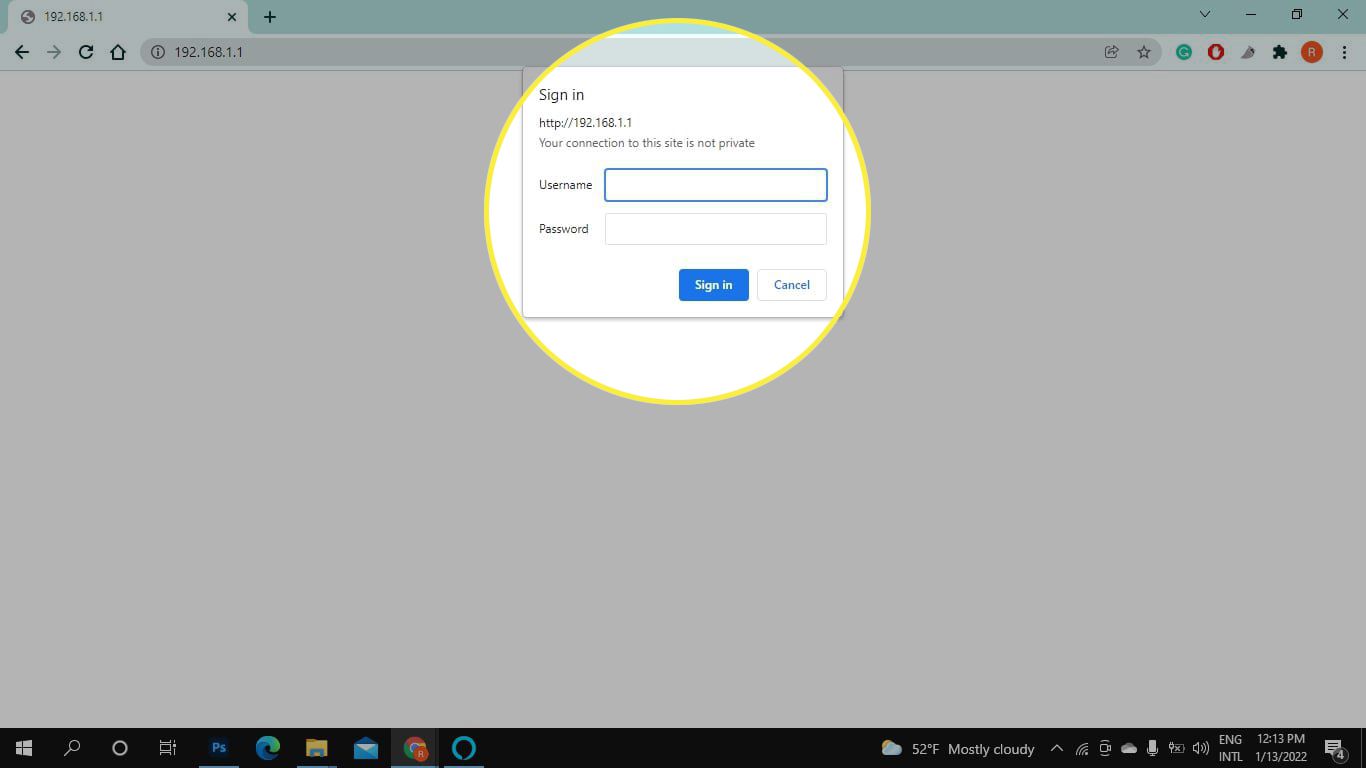
- Poté budete přihlášeni na stránku správce routeru. Zde můžete zobrazit a změnit nastavení sítě.
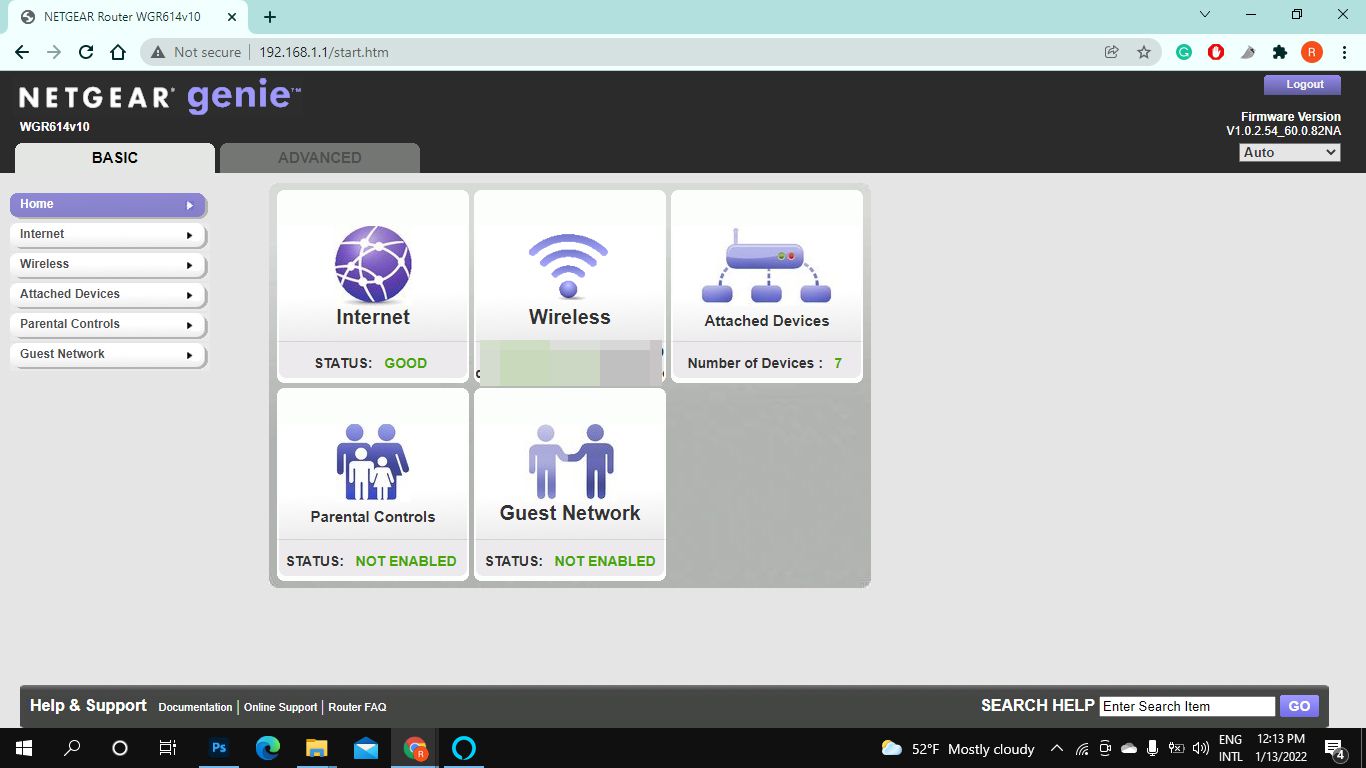
Jak se na svém telefonu přihlásím ke své 192.168 1.1 IP adrese?
K nastavení routeru v telefonu můžete přistupovat pomocí mobilního webového prohlížeče. Postupujte podle kroků v předchozí části. Pokud však váš router má mobilní aplikaci, může existovat pohodlnější způsob:
- Připojte své mobilní zařízení k bezdrátové síti. Chcete-li získat přístup k nastavení, musíte připojit telefon k síti Wi-Fi routeru.
- Stáhněte si mobilní aplikaci pro váš router. Vyhledejte značku svého routeru v obchodě Google Play nebo Apple App Store. Pokud máte router Nighthawk, nainstalujte si například aplikaci směrovače Nighthawk.
- Spusťte aplikaci a nastavte si účet, pokud budete vyzváni. Aplikace vás také může požádat o zadání uživatelského jména a hesla routeru. Pokud je na routeru nevidíte, podívejte se na stránky výrobce.
- Pokud je váš router kompatibilní s aplikací, můžete nyní ovládat její nastavení na svém mobilním zařízení. V opačném případě vás může přesměrovat na webovou stránku, kde se můžete přihlásit.
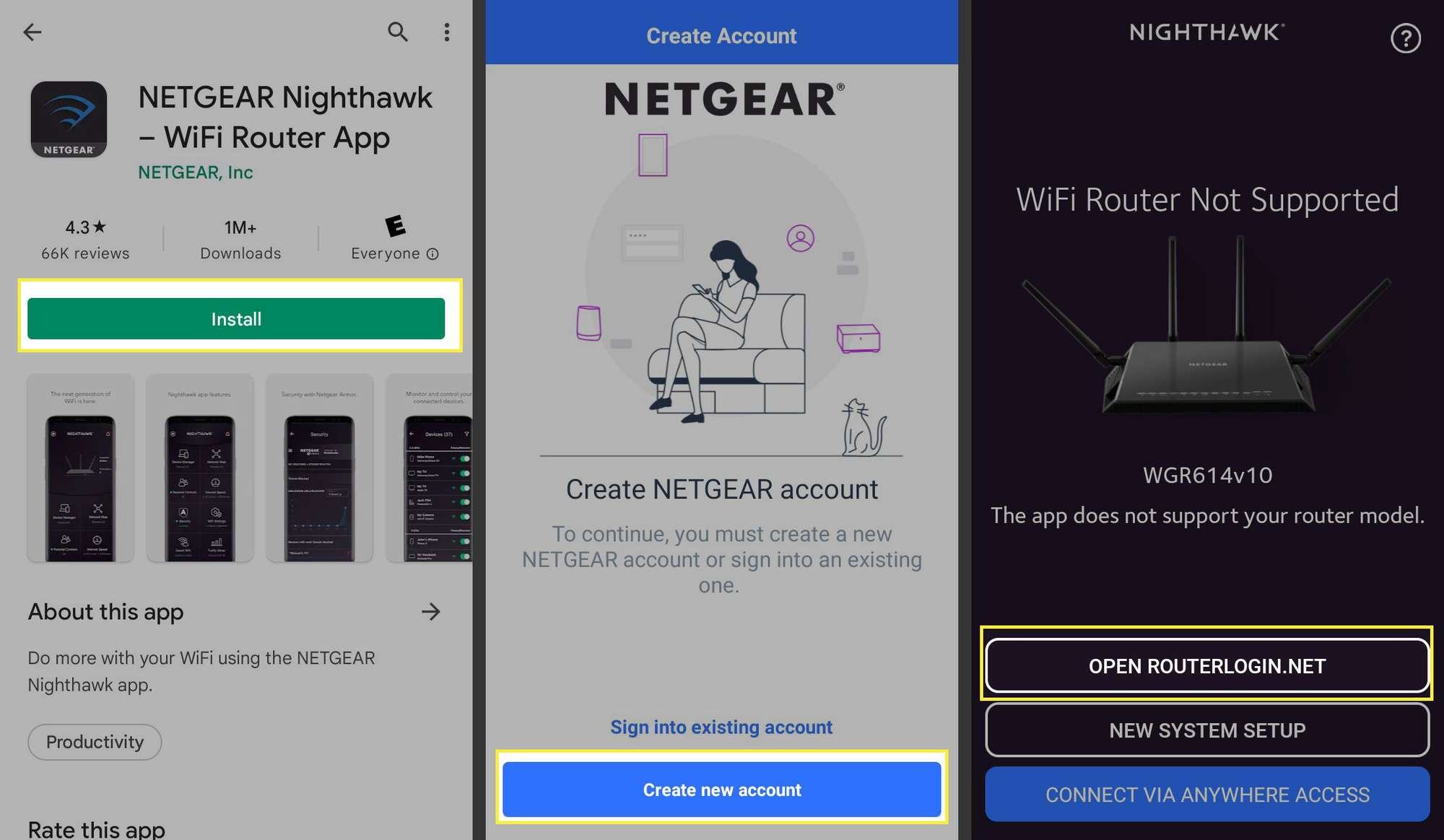
- Pokud budete vyzváni, zadejte uživatelské jméno a heslo routeru. Nyní byste měli mít přístup k administrátorské konzoli vašeho routeru. Možná budete muset přiblížit zobrazení různých možností.
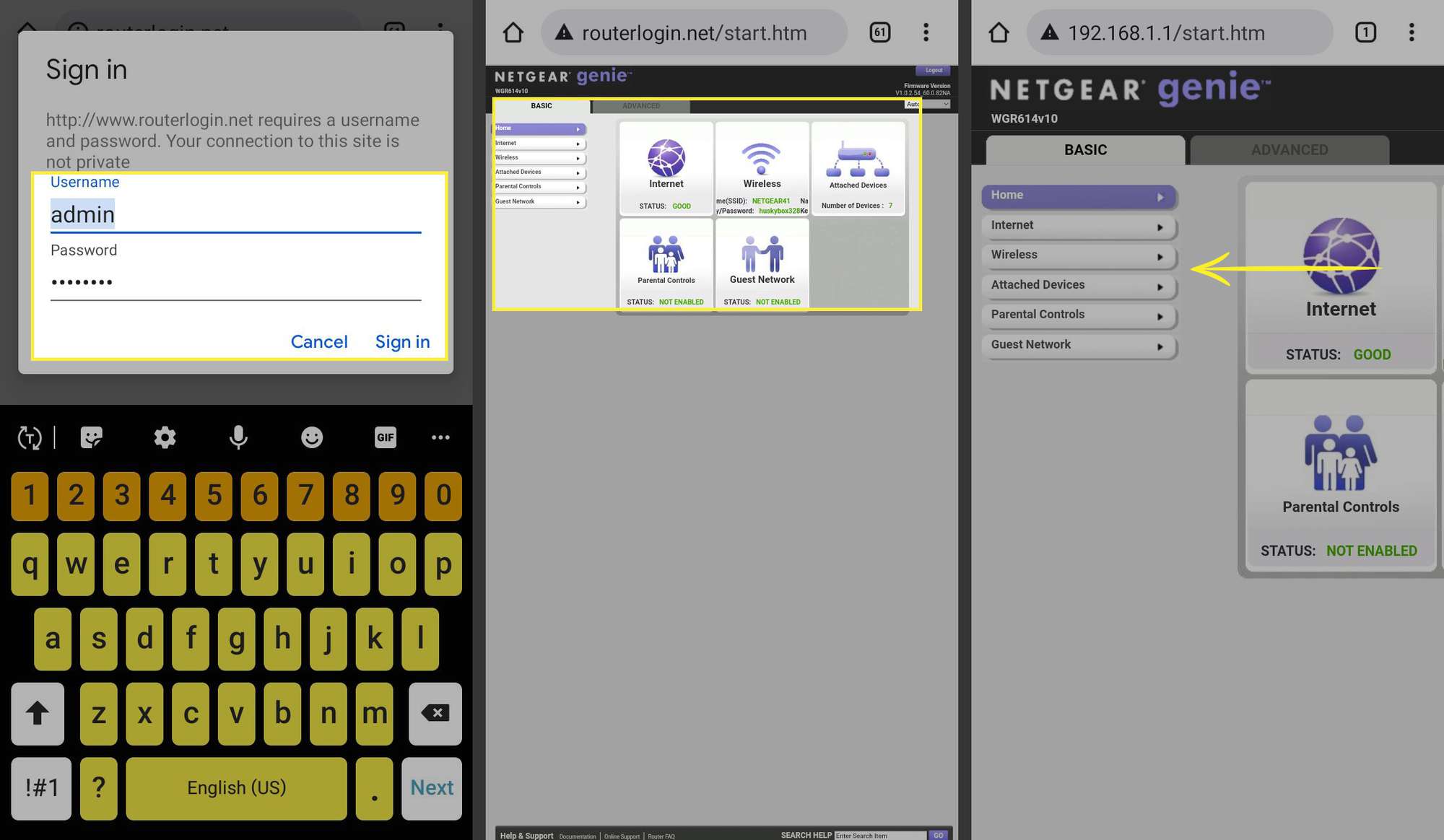
Co bych měl zkontrolovat v nastavení mého routeru?
Jakmile budete mít přístup na stránku správce routeru, můžete optimalizovat svou síť Wi-Fi. Zde je například několik kroků, které můžete podniknout ke zlepšení zabezpečení a výkonu routeru:
- Přejmenujte svou síť na něco snadno zapamatovatelného.
- Změňte heslo k Wi-Fi, abyste zabránili cizím lidem používat vaši Wi-Fi.
- Změňte heslo správce routeru, abyste ochránili svou síť před hackery.
- Nastavte filtrování MAC adres, abyste zablokovali neznámým zařízením přístup k vaší síti.
- Podívejte se na všechna zařízení připojená k vaší síti a sledujte neoprávněnou aktivitu.
- Upgradujte firmware routeru, abyste měli k dispozici nejnovější aktualizace zabezpečení.
- Změňte svůj kanál Wi-Fi, abyste omezili rušení signálu.
- Změňte server DNS routeru, abyste urychlili připojení.
Některé routery vám umožňují povolit vzdálenou správu, což vám umožní spravovat vaši Wi-Fi síť, i když nejste připojeni. Podrobnější informace naleznete v příručce k vašemu zařízení nebo na webu výrobce.
Proč nemohu získat přístup k nastavení routeru?
Zobrazuje se vám při pokusu o přihlášení do routeru chybová zpráva? Nejprve se ujistěte, že jste připojeni k domácí síti Wi-Fi. Pokud máte potíže s připojením k mobilní aplikaci, zkuste se přihlásit pomocí své IP adresy ve webovém prohlížeči. Pokud výchozí heslo správce a uživatelské jméno nefungují, resetujte router do továrního nastavení a zkuste to znovu. Pokud stále nemáte přístup k nastavení routeru, restartujte router a modem. Možná budete muset vypnout všechny brány firewall třetích stran, které jste nainstalovali do zařízení.
FAQ
- Jak resetuji router do továrního nastavení?
Resetování routeru do továrního nastavení se může lišit v závislosti na výrobci routeru. U většiny routerů zapněte router a najděte jeho tlačítko fyzického resetu (obvykle na zadní nebo spodní straně). K přidržení použijte kancelářskou sponku (nebo podobný špičatý předmět). Resetovat tlačítko po dobu 30 sekund. (U některých směrovačů může být nutné podržet tlačítko reset po dobu až 90 sekund.) Směrovač se resetuje a znovu zapne.
- Co se stane, když resetuji router Netgear do továrního nastavení?
Provedení tvrdého resetu na routeru Netgear by mělo být provedeno pouze jako poslední možnost. Když resetujete router Netgear zpět do továrního nastavení, odstraníte všechna dříve nastavená přizpůsobení. Tvrdý reset mimo jiné odstraní hesla, uživatelská jména, bezpečnostní klíče, nastavení zabezpečení, SSID, nastavení předávání portů a vlastní servery DNS.
- Jaké nastavení zabezpečení je pro bezdrátový směrovač nejlepší?
Při výběru nastavení zabezpečení routeru zvolte WPA2-PSK (AES). AES je zkratka pro Advanced Encryption Standard a WPA2 (Wi-Fi Protected Access 2) je upgradem původní technologie WPA, která byla navržena jako náhrada za starší a méně bezpečný WEP.